Pagina's, woorden, tekens, alinea's en lijnen tellen in een Word-document

Word bevat een hulpmiddel waarmee u eenvoudige statistieken over uw document kunt bekijken. Deze statistieken bevatten het aantal pagina's, woorden, tekens, alinea's en lijnen in uw document. Dit is handig als u bepaalde richtlijnen moet volgen bij het schrijven van uw document.
Om deze statistieken te bekijken, opent u het document in kwestie en klikt u op het tabblad "Review".
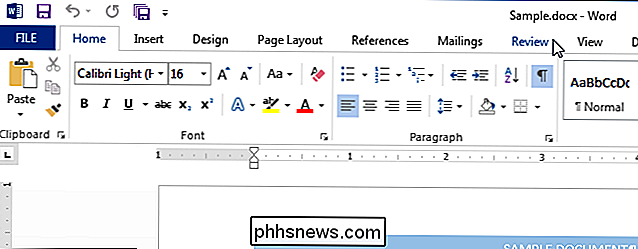
Klik in het gedeelte "Proofing" op "Word Count" ".
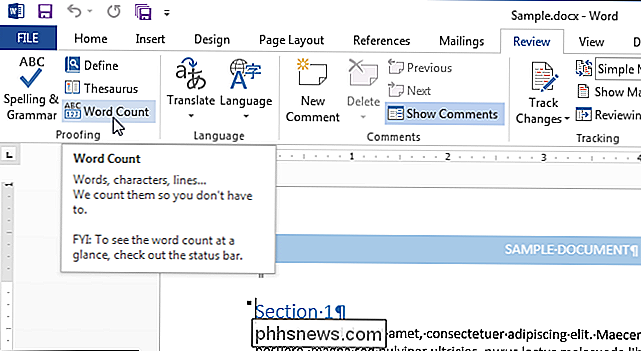
Het dialoogvenster" Word Count "wordt weergegeven, zoals weergegeven in de afbeelding aan het begin van dit document. Het aantal pagina's en woorden kan ook worden bekeken op de statusbalk onder aan het Word-venster.
OPMERKING: het aantal pagina's is alleen zichtbaar op de statusbalk wanneer u uw document bekijkt in de "Afdruklay-out" weergave of de weergave "Ontwerp" (via het tabblad "Beeld").
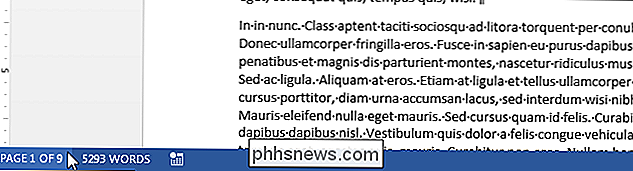
Als u het aantal pagina's en woorden op de statusbalk niet ziet, klikt u met de rechtermuisknop op de statusbalk en selecteert u de items die u wilt bekijken het pop-upmenu. Merk op dat u ook het regelnummer kunt bekijken voor de regel waar de cursor zich momenteel bevindt.
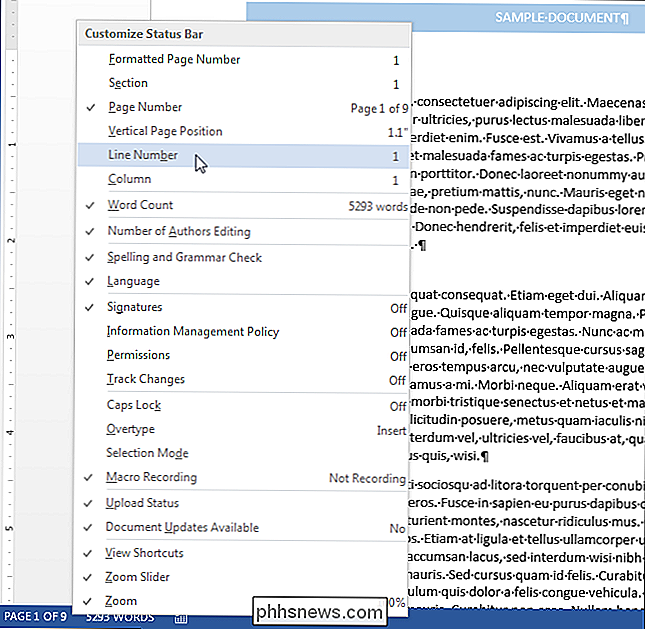
Het aantal lijnen en pagina's kan variëren, afhankelijk van verschillende factoren, zoals de marges in uw document, het lettertype en de tekengrootte. en alinea-afstand, om er maar een paar te noemen. Als u bijvoorbeeld overschakelt naar een kleinere lettergrootte, zijn er minder lijnen en pagina's in uw document dan met een grotere lettergrootte. Zelfs verschillende printerstuurprogramma's kunnen resulteren in een iets andere weergave van een lettertype, waardoor het aantal regels en pagina's in uw document verandert.
Verborgen tekst kan ook van invloed zijn op het aantal regels dat wordt gerapporteerd in het dialoogvenster "Word Count". Als de optie om verborgen tekst af te drukken is omgezet, telt Word geen verborgen tekst in het aantal regels. Als u verborgen tekst wilt opnemen in het aantal regels, moet u ervoor zorgen dat u Word configureert om verborgen tekst af te drukken.

Hoe u bestands- en mapmachtigingen in Windows instelt
Normaal gesproken hoeft u zich geen zorgen te maken over rechten in Windows, want dat is al geregeld door het besturingssysteem. Elke gebruiker heeft zijn eigen profiel en zijn eigen reeks machtigingen, die ongeautoriseerde toegang tot bestanden en mappen voorkomt.Soms wilt u echter de machtigingen voor een set bestanden of mappen handmatig configureren om te voorkomen dat andere gebruikers toegang krijgen tot de gegevens

De Belkin WeMo Insight-switch gebruiken om energieverbruik te controleren
Belkin heeft een diverse reeks WeMo-producten, maar de nieuwste toevoeging is de WeMo Insight Switch. Hiermee kun je niet alleen apparaten in- en uitschakelen op je smartphone, maar ook het energieverbruik bijhouden en schattingen geven van hoeveel je uitgeeft door die ruimteverwarming in te pluggen.



